 Genau ein Jahr ist vergangen, seit wir das neu gestaltete Dell G15 5511 in die Hände bekommen haben. Ja, es ist genau so, wie es sich anhört – Dell hat das Segment der Gaming-Computer verloren, obwohl sie die Marke Alienware besitzen.
Genau ein Jahr ist vergangen, seit wir das neu gestaltete Dell G15 5511 in die Hände bekommen haben. Ja, es ist genau so, wie es sich anhört – Dell hat das Segment der Gaming-Computer verloren, obwohl sie die Marke Alienware besitzen.
Und schließlich beschloss das texanische Unternehmen, sein Wissen zu nutzen, um seine eigenen Spielecomputer zu verbessern. Obwohl das Endergebnis deutlich besser war als das, was es bisher angeboten hat, waren die Laptops ein bisschen zu schwer.
Jetzt sehen Sie das gleiche Design, aber gefüllt mit der neuesten Technologie von Intel und AMD in Form des G15 5520 bzw. 5525. Unser Büro wird nun von ersterem bewohnt, und wir freuen uns darauf, die Verbesserungen zu sehen, die Jahr für Jahr durch die Umstellung auf Prozessoren der 12. Generation und DDR5-Speicher erzielt werden. Sie können auch eine Version desselben Laptops finden, die mit der RTX 3070 Ti ausgestattet ist.
Darüber hinaus sehen wir einen aktualisierten Pool an Display-Optionen. Zusätzlich zu den 120Hz- und 165Hz-1080p-Panels gibt es jetzt eine 1440p 240Hz IPS-Einheit. Es ersetzt das 360Hz 1080p-Panel und wir sind der Meinung, dass dies ein fairer Tausch ist. Vor allem, wenn man die leistungsstärkste Version des Notebooks erwirbt.
Sie können die Preise und Konfigurationen in unserem Specs System überprüfen: https://laptopmedia.com/series/dell-g15-5520/
Contents
- Datenblatt
- Was ist im Lieferumfang enthalten?
- Design und Konstruktion
- Demontage, Aufrüstmöglichkeiten und Wartung
- Display-Qualität
- PWM (Bildschirmflimmern)
- Kaufen Sie unsere Profile
- Ton
- Treiber
- Akku
- CPU-Optionen
- GPU-Optionen
- Spiele-Tests
- [eBook Guide + Werkzeuge] Wie Sie Ihr Dell G15 5520 voll ausreizen
- Temperaturen und Komfort
- Fazit
Datenblatt
- HDD/SSD
- bis zu 2000GB SSD
- M.2 Slot
- 1x 2280 PCIe NVMe 4.0 x4 Siehe Foto
- RAM
- up to 64GB
- OS
- No OS, Windows 10 Home, Windows 11 Home, Windows 10 Pro, Windows 11 Pro
- Batterie
- 56Wh, 3-cell, 86Wh, 6-cell
- Gehäuse Material
- Plastic / Polycarbonate
- Abmessungen
- 357.26 x 272.11 x 26.9 mm (14.07" x 10.71" x 1.06")
- Gewicht
- 2.52 kg (5.6 lbs)
- Ports und Konnektivität
- 3x USB Type-A
- 3.2 Gen 1 (5 Gbps)
- 1x USB Type-C
- 3.2 Gen 2 (10 Gbps), DisplayPort
- HDMI
- 2.1
- Kartenleser
- Ethernet LAN
- 10, 100, 1000 Mbit/s
- Wi-Fi
- 802.11ax
- Bluetooth
- 5.0
- Audio-Buchse
- 3.5mm Combo Jack
- Merkmale
- Fingerabdruckleser
- Web-Kamera
- HD
- Beleuchtete Tastatur
- Mikrofon
- Dual Array Microphones
- Lautsprecher
- 2x 2W, Stereo Speakers
- Optisches Laufwerk
- Sicherheitsschlitz
Alle Dell G15 5520 Konfigurationen
Was ist im Lieferumfang enthalten?
Zusätzlich zu den obligatorischen Unterlagen erhalten Sie je nach gewählter Konfiguration entweder ein 180-W- oder ein 240-W-Netzteil.
Design und Konstruktion
Wie wir schon sagten, hat Dell nicht viel über das Design nachgedacht, daher bleibt es das gleiche wie im letzten Jahr. Das ist auch gut so, denn die meisten Kühlelemente sind nach hinten verlagert, so dass es für die Finger angenehmer ist. Außerdem sieht man ein orangefarbenes “G”-Logo an der Seite, was ziemlich gut aussieht.
Die Gehäuseteile dieses Geräts sind aus Kunststoff gefertigt. Das heißt, die Basis ist wirklich solide, während der Deckel ein wenig nachgibt und seltsame Geräusche macht, wenn man ihn dreht. Einer der Gründe für die hohe Widerstandsfähigkeit des Gehäuses ist übrigens die Verstärkung im Inneren. Leider bringt das Notebook dadurch zwischen 2,52 und 2,67 kg auf die Waage, während sein Profil 26,9 mm dick ist. Auch wenn das schwer klingt, ist es gut zu wissen, dass Dell es geschafft hat, 200-300 Gramm gegenüber dem letzten Jahr einzusparen.
Zum Glück lässt sich der Deckel mit einer Hand öffnen. Dabei kommen dünne Seitenränder und dicke untere und obere Ränder zum Vorschein. Letztere beherbergt hingegen eine HD-Webkamera.
Und dann ist da noch die Basis. Wären da nicht die großen Lüftungsschlitze oben, hätten wir dieses Gerät für ein Bürogerät gehalten. Es verfügt über eine “normale” Tastatur mit einem Nummernblock mit normaler Hintergrundbeleuchtung und einer optionalen 4-Zonen-RGB-Beleuchtung.
Wir können nicht sagen, dass sie wirklich komfortabel ist, weder zum Tippen noch zum Spielen, was wirklich schade ist. Vor allem, wenn man einen Blick auf das kleine Touchpad wirft. Auch wenn es ziemlich reaktionsschnell ist, ist die Oberfläche nicht sehr angenehm zu bedienen.
Wenn man das Notebook umdreht, sieht man zwei Lautsprecherausschnitte sowie zwei weitere Lüftungsgitter. Die heiße Luft wird dann durch zwei Öffnungen auf der Rückseite und eine auf jeder Seite des Laptops abgeleitet.
Anschlüsse
Auf der linken Seite befinden sich ein LAN-Anschluss und eine Audio-Buchse. Auf der rechten Seite befinden sich zwei USB-Typ-A-3.2-Anschlüsse (Gen. 1). Auf der Rückseite schließlich finden Sie einen USB Typ-C 3.2 (Gen. 2) Anschluss mit DisplayPort-Ausgang, einen weiteren USB Typ-A 3.2 (Gen. 1) Anschluss, einen HDMI 2.1 Anschluss und einen Netzstecker. Und wenn Sie das Notebook mit der RTX 3060-Version bekommen, hat es einen Thunderbolt-4-Anschluss anstelle des USB-Typ-C-Anschlusses.
Demontage, Aufrüstmöglichkeiten und Wartung
Um an die Innereien dieses Notebooks zu gelangen, müssen Sie 8 Kreuzschlitzschrauben lösen. Hebeln Sie dann die Bodenplatte mit einem Kunststoffwerkzeug auf, beginnend an den beiden vorderen Ecken.
Im Inneren finden Sie den 56-Wh-Akku. Mit ihm konnten wir 6 Stunden lang im Internet surfen oder Videos abspielen. Es ist ziemlich einfach, ihn herauszunehmen, da man nur vier Schrauben lösen und den Stecker von der Hauptplatine abziehen muss.
Hier können Sie sehen, dass das Notebook zwei SODIMM-Steckplätze hat, die DDR5-Speicher aufnehmen können und im Dual-Channel-Modus arbeiten. Was den Speicher betrifft, so finden wir nur einen M.2 PCIe x4 Steckplatz. Glücklicherweise kann dieser mit Gen-4-SSDs verwendet werden.
Jetzt kommt der spaßige Teil. Wenn Sie aus irgendeinem Grund einen Blick auf die Kühlung werfen wollen, müssen Sie das gesamte Motherboard entfernen. Lösen Sie dazu zunächst die vier Kreuzschlitzschrauben, die die Kunststoffabdeckung auf der Rückseite halten.
Dann können Sie den Stromanschluss sowie einige Halterungen hier und da abziehen. Wenn Sie damit fertig sind, entfernen Sie die Wi-Fi-Karte und lösen Sie die Kabelantennen.
Wenn Sie so weit gekommen sind, bedeutet das, dass Sie fast am Ziel sind. Sie müssen nur noch einige weitere Flachbandkabel sowie einige Schrauben entfernen, mit denen das Motherboard, die beiden Tochterboards und die Lüfter am Gehäuse befestigt sind.
Der Ausbau der Hauptplatine sollte dann ein Kinderspiel sein, Sie müssen sich nur noch um die Kabel kümmern. Hier sehen Sie das Kühlsystem, das aus zwei Heatpipes besteht, die sich die CPU und die GPU teilen, und einer weiteren für jede von ihnen, die ihren eigenen Kühlkörper erhält. Darüber hinaus gibt es ein paar Metall-Wärmeableitungen für den Grafikspeicher und die VRMs.
Display-Qualität
Das Dell G15 5520 in unserer Konfiguration ist mit einem 120Hz Full HD IPS Panel mit der Modellnummer LG VHK65-156WFJ (LGD06D1, LP156WFJ-SPB1) ausgestattet. Seine Diagonale beträgt 15,6″ (39,62 cm), und die Auflösung beträgt 1920 х 1080 Pixel. Das Bildschirmverhältnis ist 16:9, die Pixeldichte beträgt – 142 ppi und der Abstand 0,18 х 0,18 mm. Der Bildschirm verwandelt sich in Retina, wenn er aus einer Entfernung von 60 cm oder mehr betrachtet wird (ab dieser Entfernung hört das Auge auf, die einzelnen Pixel zu unterscheiden, und es ist normal, einen Laptop zu betrachten).

Die Betrachtungswinkel sind ausgezeichnet. Wir bieten Bilder mit einem Winkel von 45° an, um die Bildqualität zu beurteilen.

Außerdem ein Video mit fixiertem Fokus und Belichtung.
Die gemessene maximale Helligkeit von 261 nits in der Mitte des Bildschirms und 251 nits als Durchschnitt für den gesamten Bereich, mit einer maximalen Abweichung von 11 %. Die korrelierte Farbtemperatur auf einem weißen Bildschirm beträgt 7420K – kälter als der sRGB-Standard von 6500K.
In der Abbildung unten sehen Sie, wie das Display unter dem Aspekt der Gleichmäßigkeit abschneidet. Mit anderen Worten, der Lichtaustritt aus der Lichtquelle.
Werte von dE2000 über 4,0 sollten nicht vorkommen, und dieser Parameter ist einer der ersten, den Sie überprüfen sollten, wenn Sie beabsichtigen, das Notebook für farbempfindliche Arbeiten zu verwenden. Das Kontrastverhältnis ist gut – 1080:1.
Um sicherzustellen, dass wir auf derselben Seite stehen, möchten wir Ihnen eine kleine Einführung in den sRGB-Farbraum und Adobe RGB geben. Zunächst einmal gibt es das CIE 1976 Uniform Chromaticity Diagram, das das für das menschliche Auge sichtbare Farbspektrum darstellt und Ihnen eine bessere Vorstellung von der Abdeckung des Farbraums und der Farbgenauigkeit gibt.
Innerhalb des schwarzen Dreiecks sehen Sie die Standardfarbskala (sRGB), die von Millionen von Menschen bei HDTV und im Internet verwendet wird. Der Adobe RGB-Farbraum wird in professionellen Kameras, Monitoren usw. für den Druck verwendet. Im Grunde genommen werden die Farben innerhalb des schwarzen Dreiecks von allen verwendet, und dies ist der wesentliche Teil der Farbqualität und Farbgenauigkeit eines Mainstream-Notebooks.
Wir haben jedoch auch andere Farbräume wie den berühmten DCI-P3-Standard, der von Filmstudios verwendet wird, sowie den digitalen UHD-Standard Rec.2020 berücksichtigt. Rec.2020 ist jedoch noch Zukunftsmusik, und es ist schwierig, dass heutige Displays diesen Standard gut abdecken. Wir haben auch die so genannte Michael-Pointer-Farbskala oder Pointer-Farbskala einbezogen, die die Farben repräsentiert, die in der Natur jeden Tag um uns herum vorkommen.
Die gelbe gepunktete Linie zeigt die Farbraumabdeckung des Dell G15 5520.
Sein Display deckt 55 % des sRGB/ITU-R BT.709 (Web/HDTV-Standard) in CIE1976 ab.
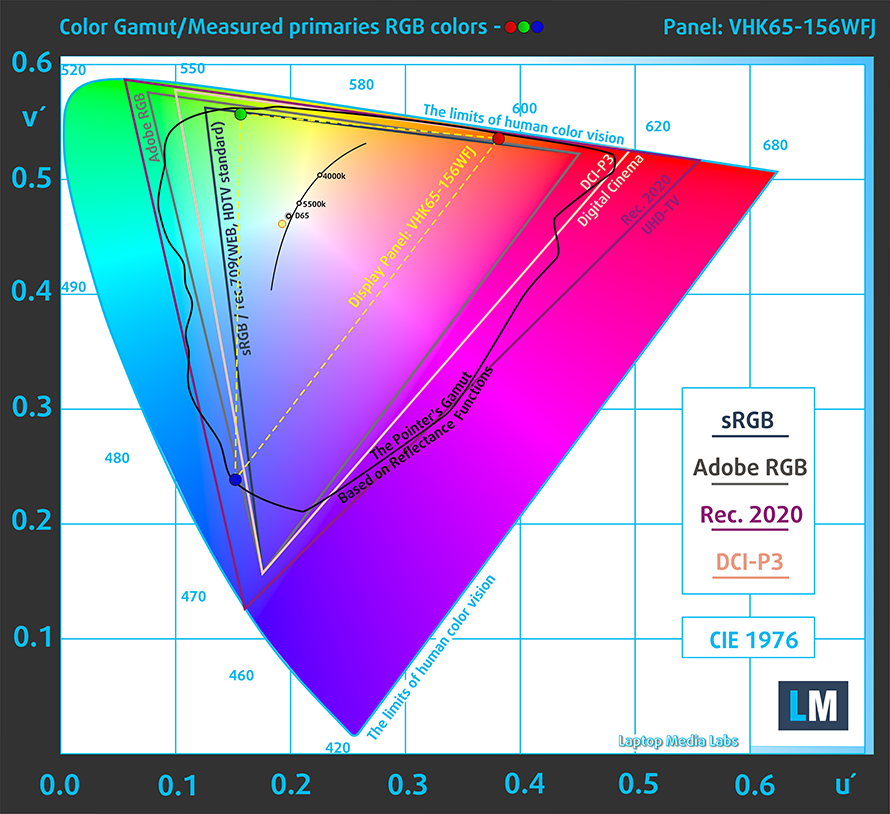
Unser Profil “Design und Gaming” liefert eine optimale Farbtemperatur (6500K) bei 140 cd/m2 Luminanz und sRGB-Gamma-Modus.
Wir haben die Genauigkeit des Bildschirms mit 24 häufig verwendeten Farben wie helle und dunkle menschliche Haut, blauer Himmel, grünes Gras, Orange usw. getestet. Sie können sich die Ergebnisse im Werkszustand und mit dem Profil “Design und Gaming” ansehen.
Unten können Sie die Ergebnisse des Dell G15 5520 mit den Standardeinstellungen (links) und mit dem Profil “Gaming and Web design” (rechts) vergleichen.
Die nächste Abbildung zeigt, wie gut das Display in der Lage ist, wirklich dunkle Teile eines Bildes wiederzugeben, was beim Ansehen von Filmen oder Spielen bei schwachem Umgebungslicht wichtig ist.
Die linke Seite des Bildes stellt das Display mit den Standardeinstellungen dar, während auf der rechten Seite das Profil “Gaming and Web Design” aktiviert ist. Auf der horizontalen Achse finden Sie die Graustufen und auf der vertikalen Achse die Leuchtdichte des Bildschirms. Anhand der beiden Diagramme unten können Sie leicht selbst überprüfen, wie Ihr Bildschirm mit den dunkelsten Nuancen umgeht, aber bedenken Sie, dass dies auch von den Einstellungen Ihres aktuellen Bildschirms, der Kalibrierung, dem Blickwinkel und den Umgebungslichtbedingungen abhängt.
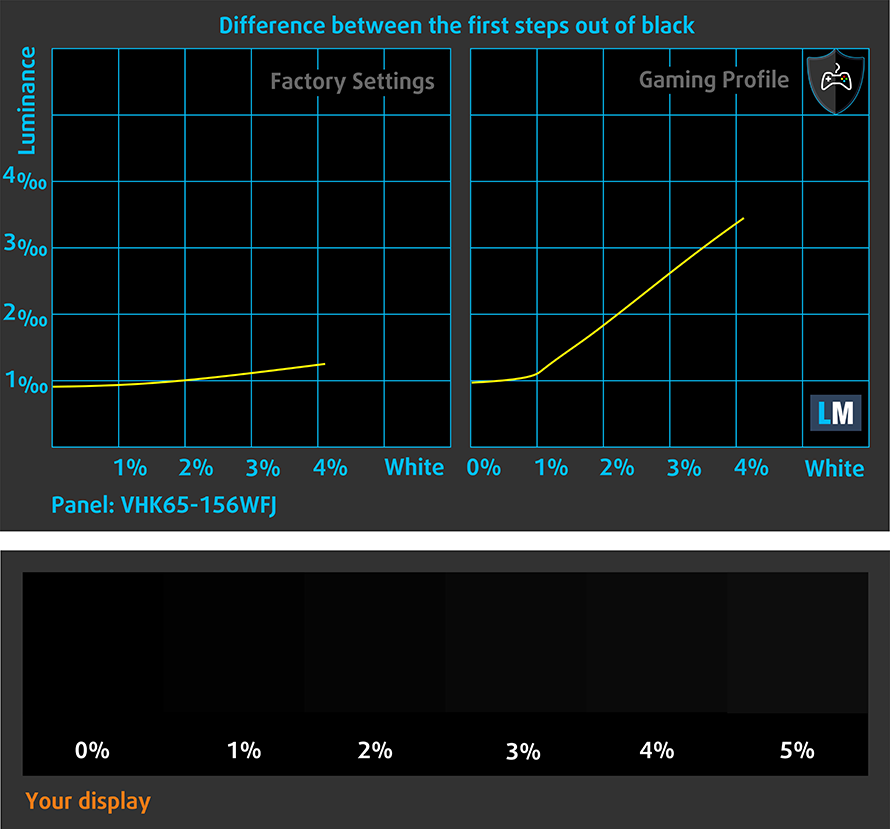
Reaktionszeit (Gaming-Fähigkeiten)
Wir testen die Reaktionszeit der Pixel mit der üblichen “Schwarz-zu-Weiß”- und “Weiß-zu-Schwarz”-Methode von 10 % auf 90 % und umgekehrt.
Wir haben Fall Time + Rise Time = 25 ms aufgezeichnet.
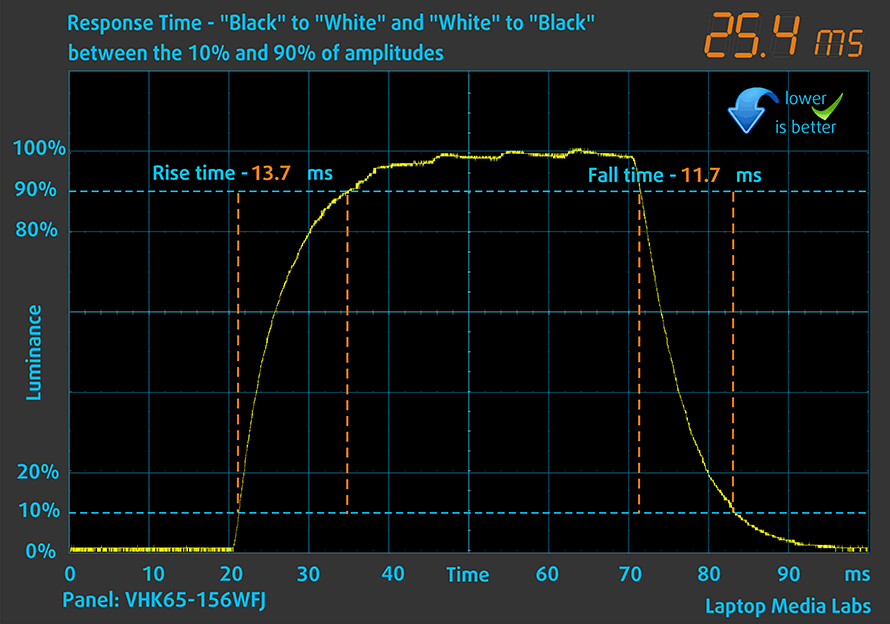
Danach testen wir die Reaktionszeit der Pixel mit der üblichen “Gray-to-Gray”-Methode von 50% Weiß auf 80% Weiß und umgekehrt zwischen 10% und 90% der Amplitude.
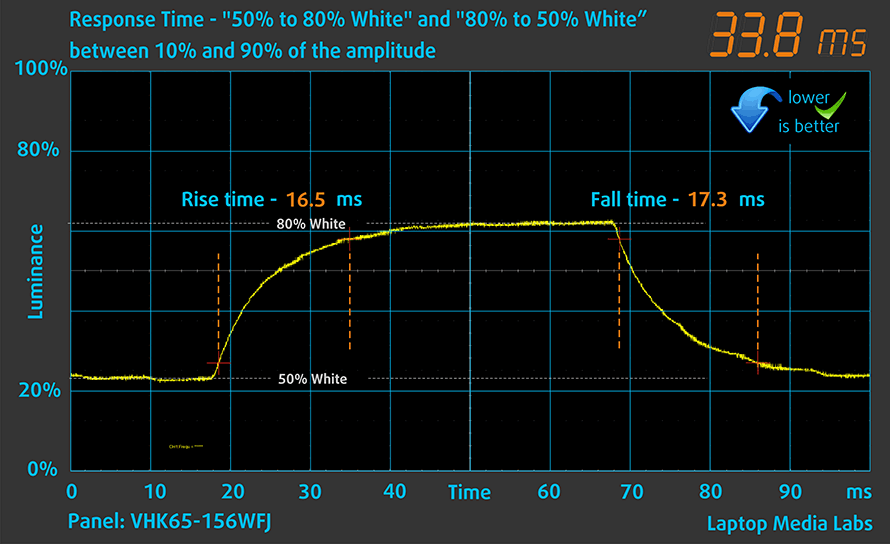
PWM (Bildschirmflimmern)
Die Pulsweitenmodulation (PWM) ist eine einfache Methode zur Steuerung der Bildschirmhelligkeit. Wenn Sie die Helligkeit verringern, wird die Lichtintensität der Hintergrundbeleuchtung nicht verringert, sondern von der Elektronik mit einer für das menschliche Auge nicht wahrnehmbaren Frequenz aus- und eingeschaltet. Bei diesen Lichtimpulsen ändert sich das Zeitverhältnis zwischen Licht und Nicht-Licht, während die Helligkeit unverändert bleibt, was für Ihre Augen schädlich ist. Mehr darüber können Sie in unserem Artikel über PWM lesen.
Das Display des Dell G15 5520 verwendet zu keinem Zeitpunkt PWM, um die Helligkeit anzupassen. Dadurch ist es auch bei langen Arbeitszeiten angenehm zu bedienen, ohne dass Ihre Augen in dieser Hinsicht Schaden nehmen.
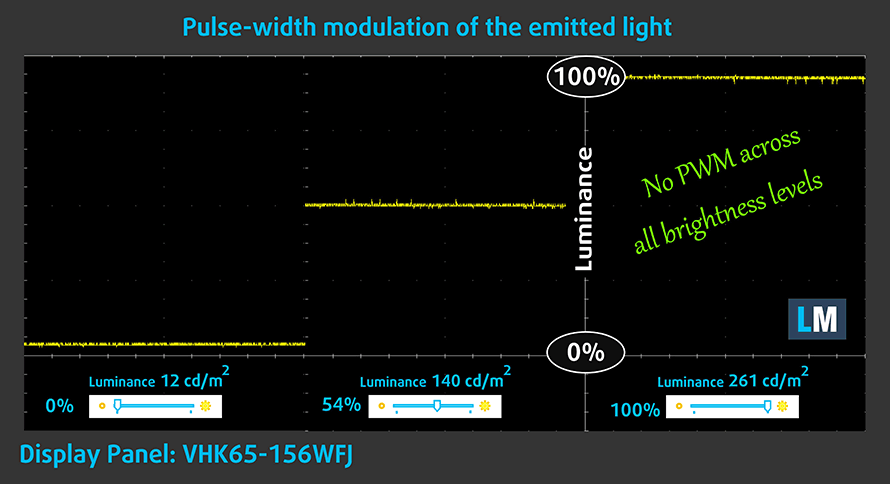
Blaulicht-Emissionen
Die Installation unseres Health-Guard-Profils eliminiert nicht nur PWM, sondern reduziert auch die schädlichen Blaulicht-Emissionen, während die Farben des Bildschirms wahrnehmungsgenau bleiben. Wenn Sie mit blauem Licht nicht vertraut sind, lautet die Kurzfassung: Emissionen, die sich negativ auf Ihre Augen, Ihre Haut und Ihren gesamten Körper auswirken. Weitere Informationen dazu finden Sie in unserem Artikel über blaues Licht.
Messung des Glanzgrades
Glänzend beschichtete Displays sind bei starkem Umgebungslicht manchmal unangenehm. Wir zeigen den Reflexionsgrad auf dem Bildschirm des betreffenden Laptops, wenn der Bildschirm ausgeschaltet ist und der Messwinkel 60° beträgt (in diesem Fall beträgt das Ergebnis 49,9 GU).

Kaufen Sie unsere Profile
Da unsere Profile für jedes Displaymodell maßgeschneidert sind, sind dieser Artikel und das dazugehörige Profilpaket für Dell G15 5520 Konfigurationen mit 15,6″ FHD IPS LG VHK65-156WFJ (LGD06D1, LP156WFJ-SPB1) gedacht.
*Sollten Sie Probleme beim Herunterladen der gekauften Datei haben, versuchen Sie, den Link, den Sie per E-Mail erhalten, mit einem anderen Browser zu öffnen. Wenn das Download-Ziel eine .php-Datei statt eines Archivs ist, ändern Sie die Dateierweiterung in .zip oder kontaktieren Sie uns unter [email protected].
Weitere Informationen über die Profile finden Sie HIER.
Mit dem Kauf von LaptopMedia-Produkten erhalten Sie nicht nur effiziente und gesundheitsschonende Profile, sondern Sie unterstützen auch die Entwicklung unserer Labore, in denen wir Geräte testen, um möglichst objektive Testberichte zu erstellen.

Büroarbeit
Office Work sollte vor allem von Benutzern verwendet werden, die die meiste Zeit mit dem Betrachten von Textstücken, Tabellen oder einfach nur mit dem Surfen verbringen. Dieses Profil zielt darauf ab, durch Beibehaltung einer flachen Gammakurve (2,20), einer nativen Farbtemperatur und wahrnehmungsgerechten Farben eine bessere Deutlichkeit und Klarheit zu liefern.

Design und Spiele
This profile is aimed at designers who work with colors professionally, and for games and movies as well. Design and Gaming takes display panels to their limits, making them as accurate as possible in the sRGB IEC61966-2-1 standard for Web and HDTV, at white point D65.

Gesundheitsschutz
Health-Guard eliminiert die schädliche Pulsweitenmodulation (PWM) und reduziert das negative blaue Licht, das unsere Augen und unseren Körper beeinflusst. Da er für jedes Panel maßgeschneidert ist, schafft er es, die Farben wahrnehmungsgetreu zu halten. Health-Guard simuliert Papier, so dass der Druck auf die Augen stark reduziert wird.
Erhalten Sie alle 3 Profile mit 33% Rabatt
Ton
Die Lautsprecher des Dell G15 5520 erzeugen einen Klang von guter Qualität. Die tiefen, mittleren und hohen Töne sind frei von Abweichungen.
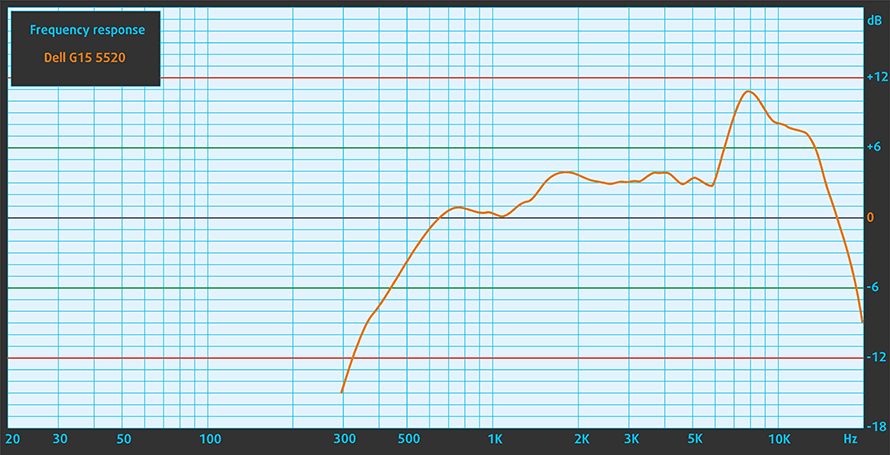
Treiber
Alle Treiber und Dienstprogramme für dieses Notebook finden Sie hier: https://www.dell.com/support/home/en-us/product-support/product/g-series-15-5520-laptop/drivers
Akku
Jetzt führen wir die Akkutests durch, wobei die Windows-Einstellung “Bessere Leistung” aktiviert ist, die Bildschirmhelligkeit auf 120 nits eingestellt ist und alle anderen Programme außer dem, mit dem wir das Notebook testen, ausgeschaltet sind. Unser Gerät ist mit einem 56Wh-Akku ausgestattet, der für 6 Stunden und 17 Minuten Webbrowsing oder 5 Stunden und 44 Minuten Videowiedergabe ausreicht.
Um reale Bedingungen zu simulieren, haben wir unser eigenes Skript zum automatischen Durchsuchen von über 70 Websites verwendet.



Für jeden Test dieser Art verwenden wir das gleiche Video in HD.



CPU-Optionen
Sie können dieses Notebook mit dem Core i5-12500H, Core i7-12700H oder Core i9-12900H finden.
Die Ergebnisse stammen aus dem Cinebench R23 CPU-Test (je höher die Punktzahl, desto besser)
Die Ergebnisse stammen aus unserem Photoshop-Benchmark-Test (je niedriger die Punktzahl, desto besser)
GPU-Optionen
Auf der Grafikseite gibt es die RTX 3050 (95W), RTX 3050 Ti (95W), RTX 3060, oder die RTX 3070 Ti.
Die Ergebnisse stammen aus dem 3DMark: Time Spy (Graphics) Benchmark (je höher die Punktzahl, desto besser)
Die Ergebnisse stammen aus dem 3DMark: Fire Strike (Grafik) Benchmark (je höher die Punktzahl, desto besser)
Die Ergebnisse stammen aus dem 3DMark: Wild Life Benchmark (je höher die Punktzahl, desto besser)
Die Ergebnisse stammen aus dem Unigine Superposition Benchmark (je höher die Punktzahl, desto besser)
Spiele-Tests
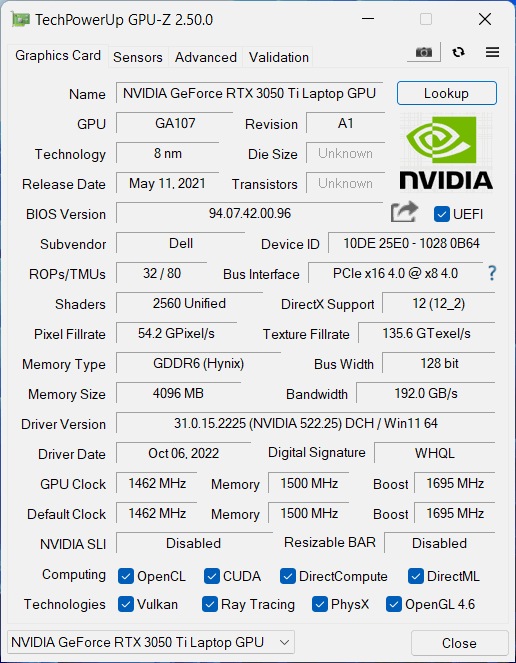
| Metro Exodus | Full HD, Niedrig(Einstellungen prüfen) | Full HD, Hoch(Einstellungen prüfen) | Full HD, Extrem(Einstellungen prüfen) |
|---|---|---|---|
| Durchschnittliche FPS | 117 fps | 51 fps | 24 fps |
| Borderlands 3 | Full HD, Mittel(Einstellungen prüfen) | Full HD, Hoch(Einstellungen prüfen) | Full HD, Knallhart(Einstellungen prüfen) |
|---|---|---|---|
| Durchschnittliche fps | 107 fps | 71 fps | 53 fps |

| Shadow of the Tomb Raider (2018) | Full HD, Niedrigste(Einstellungen prüfen) | Full HD, Mittel(Einstellungen prüfen) | Full HD, Hoch(Einstellungen prüfen) |
|---|---|---|---|
| Durchschnittlich | 138 fps | 84 fps | 80 fps |
| Tom Clancy’s Ghost Recon Wildlands | Full HD, Mittel(Einstellungen prüfen) | Full HD, Hoch(Einstellungen prüfen) | Full HD, sehr hoch(Einstellungen prüfen) |
|---|---|---|---|
| Durchschnittliche fps | 90 fps | 82 fps | 71 fps |
[eBook Guide + Werkzeuge] Wie Sie Ihr Dell G15 5520 voll ausreizen
Ihr Dell G15 5520 kann schneller sein. LaptopMedia hat in den letzten 15 Jahren Tausende von Modellen getestet, und wir haben noch kein Notebook gesehen, das nicht durch Modifikationen leistungsfähiger gemacht werden konnte. Und haben Sie schon einmal die beliebteste Suchanfrage bei Google gesehen, die sich auf “Wie mache ich mein …” bezieht? Nein? OK, hier ist sie:

Wie Sie sehen, ist es wichtiger, einen schnelleren Laptop zu haben als mehr Haare.
Nun, das Hauptproblem ist, dass es Tausende von Ratschlägen im Internet gibt. Manche funktionieren, manche nicht. Manche sind einfach, manche sind kompliziert. Einige sind sicher, andere sind riskant. Wenn es doch nur einen einfach zu befolgenden, schrittweisen und laborgeprüften Leitfaden von einer bewährten Organisation gäbe, oder?
Genau das haben wir getan. In unserem Büro stehen Hunderte von Laptops, und wir haben ein ganzes Jahr lang verschiedene Optimierungen getestet. Wir haben die Optimierungen ausgewählt, die wirklich einen Unterschied machen, die auch ohne Expertenwissen einfach zu implementieren sind und die für Ihren Laptop auf lange Sicht sicher sind.

🚀 Welche Leistungssteigerung kann ich erwarten?
Es gibt keine allgemeingültige Antwort, aber wir haben bei einigen Modellen eine GPU-Leistungssteigerung von mehr als 30 % erreicht, während sie normalerweise zwischen 10 und 20 % liegt. Sie können immer noch mehr erreichen, aber wir wollen sicher sein, dass unser Ratschlag Ihren Laptop langfristig auf der sicheren Seite hält. Aber Sie wollen das absolute Maximum herausholen? Wir zeigen Ihnen, wie, und dann liegt es an Ihnen.
Wir haben sogar mehrere Weltrekorde im 3DMark aufgestellt, darunter unseren ersten Max Out für ein bestimmtes Notebook-Modell – MSI Katana B13V.
Wir würden uns freuen, mit IHNEN auf den 3DMark-Ranglisten zukonkurrieren und zu sehen, was IHR Laptop mit unserem Leitfaden leisten kann!

📦 Was ist enthalten?
📖 Unser eBook enthält alle Tools, die du brauchst, sowie eine einfach zu befolgende Anleitung für einen reibungslosen Ablauf:
⚡ GPU-Leistungssteigerung durch vBIOS-Austausch, Übertaktung und Undervolting
⚙️ Überprüfen Sie die Hardware-Komponenten und finden Sie heraus, ob Sie durch das Aufrüsten einiger von ihnen eine deutliche Steigerung erzielen können
💾 Installieren eines sauberen Windows-Betriebssystems mit allen erforderlichen Grundeinstellungen
📋 Software-Optimierungsschritte, die wirklich einen Leistungsschub bringen
⏩ Aufbau einer RAID-Speicherkonfiguration zur Verdoppelung der sequentiellen Lese-/Schreibgeschwindigkeit oder zum Schutz Ihrer Daten
🎯 Paket mit Anzeigeprofilen für ein Panel Ihrer Wahl, das die Anzeige für genaue Farben, ein besseres Erlebnis und den Schutz Ihrer Augen verbessert
🎁 Um das Display Profiles-Paket als Geschenk zu erhalten, senden Sie uns einfach Ihr Panel-Modell über unser “Kontakt“-Formular.
💵 Wie hoch ist der Preis?
Die Forschung und Entwicklung von Laptops ist weder einfach noch billig, vor allem, wenn man nicht mit auserwählten Testmustern, sondern mit echten Geräten arbeitet. Unsere Idee ist es, die Gewinne aus den Verkäufen wieder in unser Labor zu investieren. Wir wollen aber auch ein tolles Angebot für alle machen, die ein Gaming-Notebook planen oder bereits gekauft haben, denn dieses Produkt würde die Leistung pro Dollar erheblich steigern, die sie bekommen.

🛠️ GPU Modifications: vBIOS, Overclocking, Undervolting
⚙️ Building Fast/Reliable RAID configuration
💻 Hardware upgrade tips for best results
🖼 Display enhancing
💾 OS Optimization for best performance
✖ Aber wenn diese Optimierungen so einfach sind, warum machen sie die Hersteller dann nicht?
Es gibt viele Gründe für die Hersteller, Ihrem Gerät Grenzen zu setzen und einen Teil seiner Leistung zu sperren:
📊 Marktsegmentierung: Um verschiedene Produktklassen zu schaffen, schränken die Hersteller oft die Leistung ein. So können sie verschiedene Marktsegmente und Preisklassen ansprechen und die Verbraucher dazu bringen, mehr für leistungsstärkere Modelle zu bezahlen.
❓ Unbekanntes Potenzial: Die Leistung der einzelnen Geräte ist unterschiedlich. Es ist nicht möglich, jedes Gerät einzeln zu prüfen.
🏢 Einhaltung von Vorschriften: In bestimmten Regionen gibt es Vorschriften für den Energieverbrauch, und die Hersteller setzen oft einige Grenzen, um alle Normen zu erfüllen.
🏭 Beschränkungen in der Lieferkette: Beschränkungen ergeben sich aus der aktuellen Verfügbarkeit von Komponenten.
🫰 Kostengünstige Lösungen: Oft werden weniger populäre, aber wichtige Details übersehen. Zum Beispiel können bessere RAM-Typen die Leistung um bis zu 30 % steigern, aber viele Nutzer ignorieren dies, und viele Online-Shops bieten diese Information nicht einmal an.
🔒 Sicherheitsbedenken: Viele Schutzmaßnahmen wirken sich auf die Leistung aus, sind aber für normale Nutzer vernachlässigbar. Die Hersteller wissen jedoch nicht, ob ihre Laptops von Privatpersonen oder großen Unternehmen gekauft werden, daher können sie diese Funktionen nicht standardmäßig deaktivieren.
Kein schlechter Leistungssprung in Bezug auf die Speichergeschwindigkeit:

Welche Standardanwendungen beeinträchtigen die Leistung am stärksten?
Was ist zu tun, wenn RAID-Laufwerke nicht angezeigt werden?
Wie kann man Windows weiter optimieren, um in Spielen maximale FPS zu erreichen?

Temperaturen und Komfort
Maximale CPU-Last
Bei diesem Test werden die CPU-Kerne zu 100 % ausgelastet, wobei ihre Frequenzen und die Chiptemperatur überwacht werden. Die erste Spalte zeigt die Reaktion des Computers auf eine kurze Belastung (2-10 Sekunden), die zweite Spalte simuliert eine ernsthafte Aufgabe (zwischen 15 und 30 Sekunden), und die dritte Spalte ist ein guter Indikator dafür, wie gut das Notebook für lange Belastungen wie Video-Rendering geeignet ist.
Durchschnittliche P-Kern-Frequenz; Durchschnittliche E-Kern-Frequenz; CPU-Temperatur; Paketleistung
| Intel Core i7-12700H (45W TDP) | 0:02 – 0:10 Sek. | 0:15 – 0:30 Sek. | 10:00 – 15:00 min |
|---|---|---|---|
| Dell G15 5520 | 3,62 GHz @ 2,78 GHz @ 90°C @ 111W | 3,41 GHz @ 2,68 GHz @ 91°C @ 98W | 3,18 GHz @ 2,49 GHz @ 83°C @ 87W |
| Lenovo Yoga Slim 7i Pro X (14″) | 2,26 GHz @ 2,05 GHz @ 68°C @ 60W | 0,97 GHz @ 1,29 GHz @ 60°C @ 21W | 1,48 GHz @ 1,33 GHz @ 66°C @ 34W |
| HP Victus 16 (16-d1000) | 3,72 GHz @ 2,85 GHz @ 76°C @ 115W | 3,33 GHz @ 2,58 GHz @ 78°C @ 96W | 2,37 GHz @ 1,89 GHz @ 65°C @ 45W |
| Dell Vostro 16 7620 | 2,83 GHz @ 2,38 GHz @ 64°C @ 71W | 2,73 GHz @ 2,24 GHz @ 70°C @ 66W | 2,42 GHz @ 1,80 GHz @ 72°C @ 52W |
| Dell XPS 15 9520 | 3,18 GHz @ 2,56 GHz @ 95°C @ 87W | 2,52 GHz @ 2,10 GHz @ 92°C @ 57W | 2,11 GHz @ 1,70 GHz @ 81°C @ 45W |
| Dell Precision 17 5770 | 3,34 GHz @ 2,69 GHz @ 78°C @ 95W | 3,30 GHz @ 2,66 GHz @ 87°C @ 92W | 2,54 GHz @ 2,10 GHz @ 75°C @ 55W |
| MSI Pulse GL76 (12Ux) | 3,29 GHz @ 2,76 GHz @ 77°C @ 97W | 3,27 GHz @ 2,75 GHz @ 83°C @ 95W | 3,14 GHz @ 2,68 GHz @ 86°C @ 85W |
| MSI Crosshair 15 (B12Ux) | 3,27 GHz @ 2,67 GHz @ 84°C @ 97W | 3,19 GHz @ 2,65 GHz @ 91°C @ 94W | 3,05 GHz @ 2,47 GHz @ 88°C @ 80W |
| Acer Predator Helios 300 (PH317-56) | 3,39 GHz @ 2,84 GHz @ 64°C @ 103W | 3,53 GHz @ 2,76 GHz @ 71°C @ 100W | 2,66 GHz @ 2,86 GHz @ 87°C @ 102W |
| MSI Stealth GS66 (12Ux) | 3,84 GHz @ 2,82 GHz @ 83°C @ 124W | 3,55 GHz @ 2,67 GHz @ 85°C @ 107W | 3,19 GHz @ 2,42 GHz @ 83°C @ 85W |
| MSI Vector GP66 (12Ux) | 3,81 GHz @ 2,91 GHz @ 81°C @ 116W | 3,54 GHz @ 2,72 GHz @ 83°C @ 98W | 3,30 GHz @ 2,57 GHz @ 79°C @ 86W |
| Acer Predator Triton 500 SE (PT516-52s) | 3,25 GHz @ 2,52 GHz @ 89°C @ 80W | 3,10 GHz @ 2,46 GHz @ 90°C @ 73W | 2,93 GHz @ 2,38 GHz @ 91°C @ 66W |
Das G15 5520 hält seine Taktrate während des gesamten Tests ziemlich gut. Seine Kühllösung hat kein Problem mit dem Core i7-12700H, wenn er mit 87 W läuft.
Spiele unter realen Bedingungen
| NVIDIA GeForce RTX 3050 Ti | GPU-Frequenz/Kerntemperatur (nach 2 Minuten) | GPU-Frequenz/Kerntemperatur (nach 30 Minuten) | GPU-Frequenz/Kerntemperatur (Max. Lüfter) |
|---|---|---|---|
| Dell G15 5520 | 1802 MHz @ 73°C @ 90W | 1800 MHz @ 74°C @ 90W | – |
| Dell Vostro 16 7620 | 1631 MHz @ 76°C @ 63W | 1602 MHz @ 84°C @ 63W | – |
| ASUS Zenbook Pro 14 Duo OLED (UX8402) | 1701 MHz @ 80°C @ 64W | 1694 MHz @ 82°C @ 63W | – |
| Dell XPS 15 9520 | 1168 MHz @ 74°C @ 30W | 1380 MHz @ 75°C @ 38W | – |
| Dell XPS 15 9510 | 1187 MHz @ 74°C @ 40W | 1293 MHz @ 75°C @ 44W | – |
| Microsoft Surface Laptop Studio | 1610 MHz @ 73°C @ 49W | 1629 MHz @ 70°C @ 50W | – |
| ASUS ROG Flow Z13 (GZ301) | 1299 MHz @ 62°C @ 40W | 1285 MHz @ 62°C @ 40W | – |
| Lenovo ThinkBook 15p Gen 2 | 1539 MHz @ 69°C @ 50W | 1536 MHz @ 69°C @ 50W | – |
| HP Omen 16 (16-b0000) | 1781 MHz @ 68°C @ 80W | 1767 MHz @ 71°C @ 80W | – |
| HP Envy 15 (15-ep1000) | 1681 MHz @ 87°C @ 75W | 1376 MHz @ 74°C @ 48W | – |
| ASUS ZenBook Pro 15 OLED (UM535) | 1530 MHz @ 66°C @ 50W | 1529 MHz @ 68°C @ 50W | – |
| HP Pavilion Gaming 15 (15-dk2000) | 1613 MHz @ 65°C @ 60W | 1576 MHz @ 73°C @ 60W | – |
| MSI Sword 15 | 1633 MHz @ 73°C @ 60W | 1605 MHz @ 79°C @ 60W | 1644 MHz @ 69°C @ 60W |
| Dell G15 5511 | 1882 MHz @ 71°C @ 88W | 1878 MHz @ 72°C @ 89W | – |
| Dell G15 5515 | 1857 MHz @ 76°C @ 80W | 1850 MHz @ 77°C @ 80W | – |
| Acer Nitro 5 (AN515-57) | 1616 MHz @ 70°C @ 66W | 1607 MHz @ 72°C @ 65W | 1632 MHz @ 69°C @ 66W |
| MSI Katana GF76 | 1619 MHz @ 76°C @ 60W | 1594 MHz @ 82°C @ 60W | 1632 MHz @ 70°C @ 60W |
Es ist seltsam, dass das G15 zum zweiten Mal in Folge nicht mit dem 95-W-TGP-Limit seiner eher niedrig angesiedelten GPU-Option – der RTX 3050 Ti – mithalten kann. Das liegt an der Tatsache, dass sie bei ziemlich niedrigen Temperaturen läuft, was eine Menge Spielraum lässt. Außerdem können die Lüfter selbst bei niedrigen Drehzahlen eine Menge Luft fördern.
Spielkomfort
Das bedeutet jedoch nicht, dass die Lüfter beim Spielen mit niedrigen Drehzahlen laufen werden. Genau das Gegenteil ist der Fall. Interessanterweise gibt es eine Reihe von Leistungsvoreinstellungen, die sowohl über das BIOS als auch über das Alienware Command Center zugänglich sind. Wir freuen uns auch, dass das Designmuster, die heißen Elemente auf die Rückseite des Laptops zu verlegen, zu einer kühlen Tastatur führt.

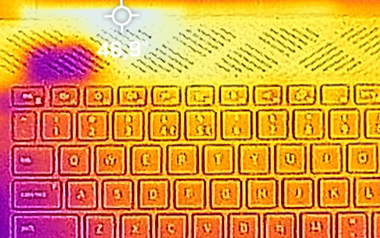
Fazit
 Das Dell G15 5520 ist ein Gaming-Notebook, das im Vergleich zum letzten Jahr inkrementelle Fortschritte macht. In der Tat ist die reine Gaming-Leistung in keiner Weise gesteigert worden. Rohe Benchmarks zeigen einen leichten Rückgang in den Ergebnissen, während die Ergebnisse in der realen Welt ein wenig gemischt sind. Das G15 5520 ist bei Tom Clancy’s Ghost Recon Wildlands geringfügig besser, während das G15 5511 bei Shadow of the Tomb Raider gewinnt.
Das Dell G15 5520 ist ein Gaming-Notebook, das im Vergleich zum letzten Jahr inkrementelle Fortschritte macht. In der Tat ist die reine Gaming-Leistung in keiner Weise gesteigert worden. Rohe Benchmarks zeigen einen leichten Rückgang in den Ergebnissen, während die Ergebnisse in der realen Welt ein wenig gemischt sind. Das G15 5520 ist bei Tom Clancy’s Ghost Recon Wildlands geringfügig besser, während das G15 5511 bei Shadow of the Tomb Raider gewinnt.
Spielen ist aber nicht alles. Wenn es um die reine Rechenleistung geht, kann das G15 5520 jedes einzelne Notebook aus dem letzten Jahr schlagen. Der Hauptgrund dafür ist sein Alder Lake-H Prozessor. Und mit der guten Kühlung haben wir Ergebnisse erzielt, die besser sind als 80 % der Laptops, die wir mit der gleichen CPU – Core i7-12700H – getestet haben.
Das IPS-Panel des Dell G15 5520 hat eine Bildwiederholrate von 120 Hz, eine Full-HD-Auflösung, angenehme Blickwinkel und ein gutes Kontrastverhältnis. Außerdem verwendet die Hintergrundbeleuchtung kein PWM für die Helligkeitseinstellung. Ein Wermutstropfen ist jedoch die geringe Farbabdeckung von 55 % des sRGB-Farbraums, und die Reaktionszeiten der Pixel entsprechen nicht der schnellen Bildwiederholfrequenz des Panels. Das macht Nebeneffekte wie Geisterbilder unvermeidlich.
Das Hauptproblem des G15 5520 ist, dass es zum gleichen Preis wie Laptops wie das Legion 5 (15″, 2022) angeboten wird – ein Gerät, das sehr erfolgreich ist und jetzt aus Metall gefertigt wird. Neben der besseren Verarbeitungsqualität hat das Legion 5 eine viel bessere Tastatur, ein Touchpad, das sich dreimal so groß anfühlt wie das des G15, und eine Kühlung, die in die richtige Richtung zeigt.
Das macht es deutlich schwieriger, die Wärmeleitpaste zu wechseln und diesen Teil des Dell zu reinigen. Wir müssen Dell jedoch dafür loben, dass sie den Zugriff auf den Arbeitsspeicher und die Festplatte so einfach gestaltet haben. Außerdem wird DDR5-RAM verwendet, was auf lange Sicht gut ist, da es zum Zeitpunkt des Verfassens dieses Testberichts keinen großen Vorteil beim Spielen gibt.
Mit ein paar Ausnahmen sind wir auch mit den Ein- und Ausgängen sehr zufrieden. Man erhält alle Grundlagen – einen LAN-Anschluss, einen HDMI-2.1-Anschluss, drei schnelle USB-Typ-A-Anschlüsse und einen USB-Typ-C-Anschluss. Um jedoch die Vorteile einer echten Thunderbolt-4-Verbindung zu nutzen, müssen Sie in das teurere RTX 3060-Modell investieren, was unnötig ist. Außerdem gibt es keinen SD-Kartensteckplatz.
Übrigens haben wir erwähnt, dass das G15 5520 eine schlechtere Tastatur hat als das Legion 5, aber wir haben nicht erklärt, warum. Nun, stellen Sie sich vor, Sie bekommen ein Gaming-Gerät mit einer Office-Tastatur – eine, die einen durchschnittlichen Tastenhub und ein leicht schwammiges Feedback hat. Das Layout ist eindeutig nicht für Spiele gedacht, und das Einzige, was dem Laptop ähnelt, ist die optionale 4-Zonen-RGB-Hintergrundbeleuchtung.
Eine Sache, die wir an der G15 5520 cool finden, ist die Tatsache, dass ihre Lüfter kühle Luft sowohl von unten als auch von oben ansaugen. Die Belüftung über der Tastatur ist funktional, und man kann anhand der IR-Bilder, die wir etwas früher im Test gepostet haben, erkennen, dass der Teil in der Mitte die Wärme abstrahlt, die sich normalerweise direkt unter der Tastatur befindet. Dies führt zu einer “Ersparnis” von etwa 10°C, was kritisch sein kann.
Eine weitere gute Nachricht über das G15 ist, dass es etwas an Gewicht verloren hat – 200 bis 300 Gramm, je nach Konfiguration. Dennoch finden wir das Notebook etwas schwerer als seine Konkurrenten, und auch die Akkulaufzeit von 6 Stunden ist nicht gerade titelverdächtig. Unserer Meinung nach sollten Sie es sich zweimal überlegen, bevor Sie sich dieses spezielle Gerät zulegen. Sie machen sich das Leben leichter, wenn Sie sich für das Legion 5 (15″, 2022) – AMD- oder Intel-Version – entscheiden. Wenn Sie ein günstiges Angebot für das G15 5520 ergattern, sollten Sie natürlich nicht davon absehen. Das ist kein schlechtes Notebook.
Sie können die Preise und Konfigurationen in unserem Specs System überprüfen: https://laptopmedia.com/series/dell-g15-5520/
Pros
- Relativ erschwinglich
- 2x DDR5 RAM SODIMM + 1x M.2 PCIe x4 Gen 4
- Schnelle Bildwiederholrate
- Kein PWM (LG VHK65-156WFJ)
- Anständige Leistung
- Gute Kühlung
Cons
- Schwerer und dicker als die Konkurrenz
- Thunderbolt 4 ist für das teurere RTX 3060 Modell reserviert
- Minderwertige Tastatur und Touchpad
- Nur 55 % sRGB-Abdeckung (LG VHK65-156WFJ)
- Unbeeindruckende Akkulaufzeit


















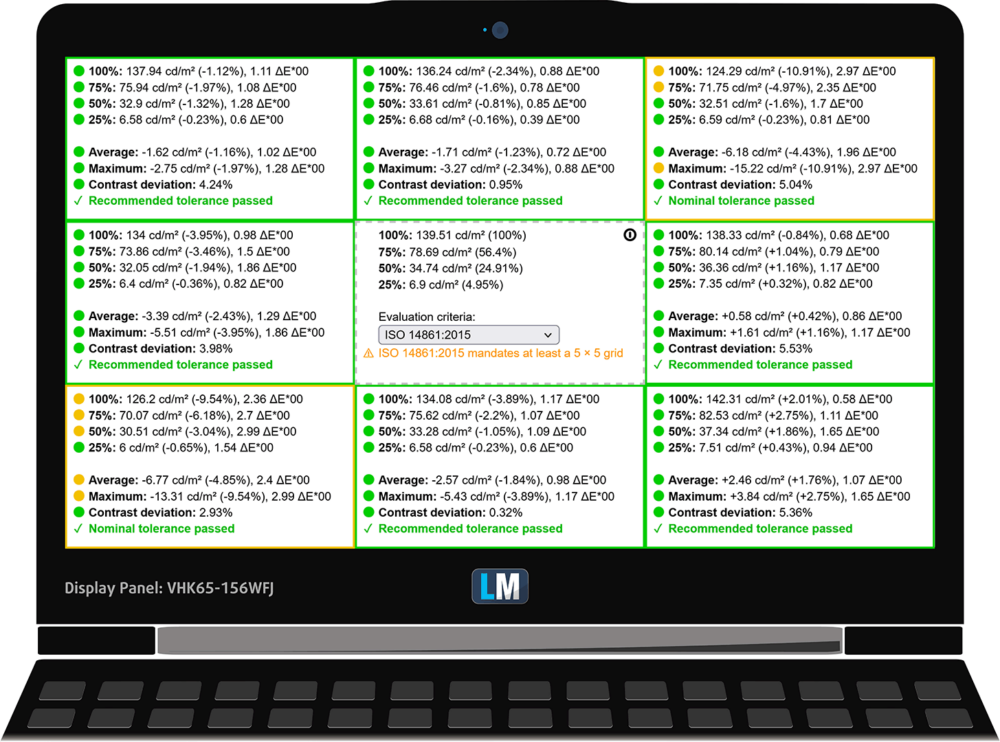

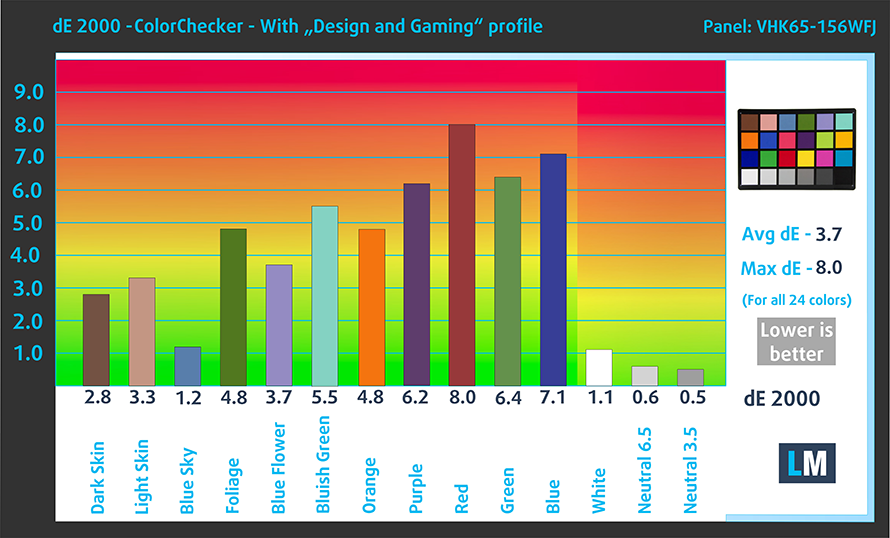















merci!